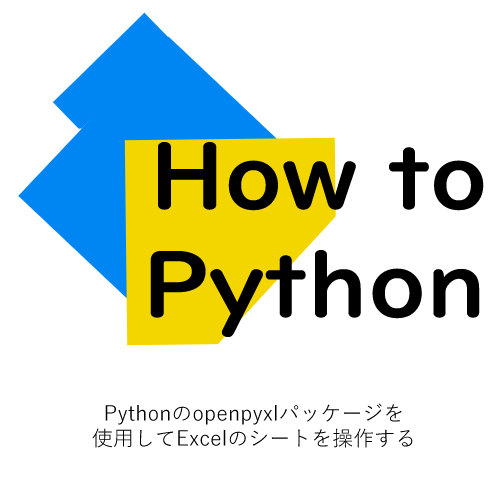
Pythonのopenpyxlパッケージを使用してExcelのシートを操作する – How to handle sheets of xlsx files using Python
“openpyxl”を使用してワークシート(シート)の操作について説明します。ワークシートの操作には、新しいワークシートの作成、既存のワークシートの選択、コピー、削除、リネームなどが含まれます。
新しいワークシートの作成
新しいワークシートを作成するには、create_sheet()メソッドを使用します。以下は、新しいワークシートを作成する例です
from openpyxl import load_workbook
# Excelファイルを読み込む
workbook = load_workbook("example.xlsx")
# 新しいワークシートを作成
new_sheet = workbook.create_sheet(title="NewSheet")このコードでは、”NewSheet” というタイトルの新しいワークシートが作成されます。
既存のワークシートの選択
ワークブック内のワークシートにアクセスするには、active属性またはワークシートのタイトルを指定します。例えば、アクティブなワークシートにアクセスするには以下のようにします
# アクティブなワークシートにアクセス
sheet = workbook.activeまた、ワークシートのタイトルを指定してアクセスすることもできます
# タイトルが "Sheet2" のワークシートにアクセス
sheet = workbook["Sheet2"]ワークシートのコピー
ワークシートをコピーするには、copy_worksheet()メソッドを使用します。以下は、ワークシートのコピーの例です
from openpyxl import load_workbook
# Excelファイルを読み込む
workbook = load_workbook("example.xlsx")
# 既存のワークシートをコピー
source_sheet = workbook["Sheet1"]
copied_sheet = workbook.copy_worksheet(source_sheet)ワークシートの削除
ワークシートを削除するには、remove()メソッドを使用します。以下は、ワークシートを削除する例です
from openpyxl import load_workbook
# Excelファイルを読み込む
workbook = load_workbook("example.xlsx")
# ワークシートを削除
sheet_to_remove = workbook["Sheet2"]
workbook.remove(sheet_to_remove)ワークシートのリネーム
ワークシートのタイトルを変更してリネームするには、ワークシートの title プロパティを変更します
sheet = workbook.active
sheet.title = "NewName"以上の手順に従うことで、”openpyxl”を使用してワークシートの操作を行うことができます。ワークシートの作成、選択、コピー、削除、リネームなどの操作を使用して、Excelファイルをカスタマイズできます。
- PythonでのopenpyxlによるExcelファイルの新規作成について
- Pythonのopenpyxlを使用してセルの値を読み書きする方法
- Pythonのopenpyxlを使用してセルの書式設定をする方法
- Pythonのopenpyxlを使用してExcelワークブックにグラフを挿入する方法
- Pythonの”openpyxl”を使用してExcelファイル内の数式を読み書きする
にほんブログ村

インターネット・コンピュータランキング
ブログ王ランキングに参加中!
PC関連ランキング